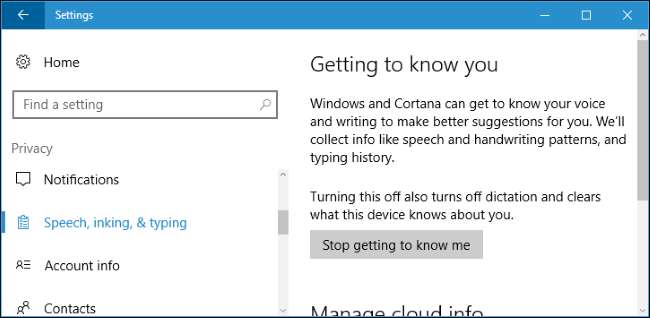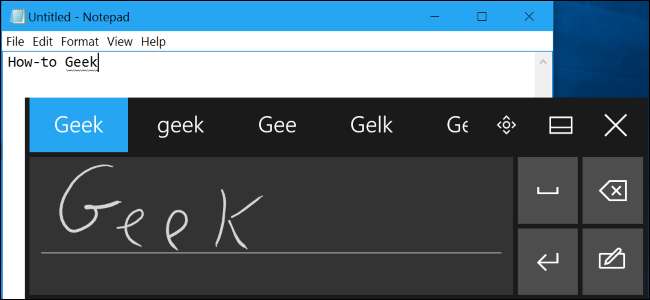
Το πληκτρολόγιο χειρόγραφου των Windows 10 σάς επιτρέπει να εισάγετε κείμενο σε οποιαδήποτε εφαρμογή με στυλό ή άλλη γραφίδα. Λειτουργεί ακόμη και σε παλιές εφαρμογές για επιτραπέζιους υπολογιστές.
ΣΧΕΤΙΖΟΜΑΙ ΜΕ: Τρόπος χρήσης (ή απενεργοποίηση) του χώρου εργασίας μελανιού των Windows στα Windows 10
Αυτή η δυνατότητα είναι ξεχωριστή από ο χώρος εργασίας των Windows Ink , το οποίο σας κατευθύνει σε εφαρμογές με ειδική υποστήριξη για εισαγωγή στυλό Το πληκτρολόγιο χειρόγραφου σάς επιτρέπει να χρησιμοποιείτε γραφίδα σε οποιαδήποτε εφαρμογή.
Εύρεση του πληκτρολογίου χειρόγραφου
Αυτή η δυνατότητα είναι ενσωματωμένη στο πληκτρολόγιο αφής των Windows 10. Για να το ανοίξετε, πατήστε το εικονίδιο πληκτρολογίου αφής δίπλα στο ρολόι στη γραμμή εργασιών σας.
Εάν δεν εμφανίζεται το εικονίδιο πληκτρολογίου στη γραμμή εργασιών σας, κάντε δεξί κλικ ή παρατεταμένο πάτημα στη γραμμή εργασιών και ενεργοποιήστε την επιλογή "Εμφάνιση κουμπιού αφής πληκτρολογίου" στο μενού περιβάλλοντος.
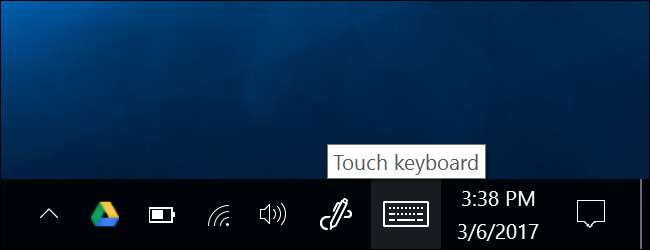
Πατήστε το κουμπί πληκτρολογίου στην κάτω δεξιά γωνία του πληκτρολογίου αφής.

Πατήστε το εικονίδιο πληκτρολογίου χειρόγραφου, το οποίο μοιάζει με στυλό πάνω από ένα κενό πλαίσιο.
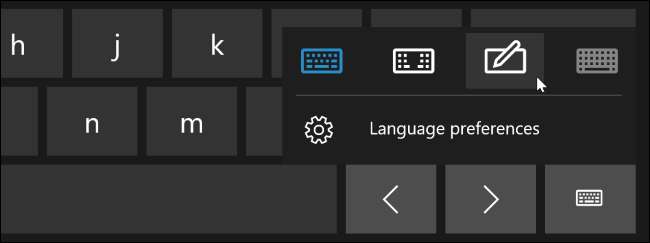
Εμφανίζεται το πληκτρολόγιο εισαγωγής χειρογράφου. Από προεπιλογή, εκτείνεται σε όλο το πλάτος της οθόνης σας. Για να το συρρικνώσετε, πατήστε το κουμπί "Undock" στα αριστερά του "x" στην επάνω δεξιά γωνία του πίνακα.

Αγγίξτε τη γραμμή τίτλου του πίνακα με τη γραφίδα ή το δάχτυλό σας για να την σύρετε γύρω από την οθόνη σας και τοποθετήστε την όπου θέλετε.
Μόλις μεταβείτε στον πίνακα εισαγωγής χειρογράφου, θα εμφανιστεί αυτόματα κάθε φορά που πατάτε ή κάνετε κλικ στο εικονίδιο πληκτρολογίου στη γραμμή εργασιών σας. Θα πρέπει να πατήσετε το κουμπί πληκτρολογίου στο κάτω μέρος του πληκτρολογίου εισόδου αφής για να επιλέξετε το προεπιλεγμένο πληκτρολόγιο αφής εάν θέλετε να το χρησιμοποιήσετε.
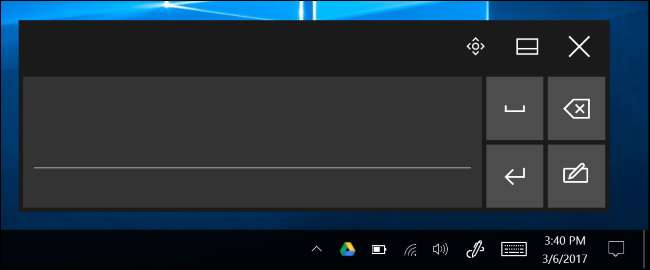
Γράφοντας με το πληκτρολόγιο χειρόγραφου
Μπορείτε να εισαγάγετε κείμενο σε οποιαδήποτε εφαρμογή με πεδίο εισαγωγής κειμένου. Για παράδειγμα, θα χρησιμοποιούμε το Σημειωματάριο εδώ, αλλά μπορείτε να το κάνετε σε οποιοδήποτε παραδοσιακό πρόγραμμα επιτραπέζιου υπολογιστή ή σε νέα εφαρμογή Windows 10.
Με το πεδίο κειμένου εστιασμένο, γράψτε μια λέξη στον πίνακα χειρόγραφου με το στυλό σας. Τα Windows θα εντοπίσουν αυτόματα τη λέξη που γράφετε.
Πατήστε το πλήκτρο διαστήματος στη δεξιά πλευρά του πίνακα με τη γραφίδα σας και τα Windows θα εισάγουν τη λέξη στο πεδίο κειμένου που έχετε εστιάσει. Απλώς γράψτε μια λέξη, πατήστε το πλήκτρο "Διάστημα" ή "Enter" στον πίνακα, γράψτε την επόμενη λέξη και συνεχίστε. Τα Windows θα πρέπει να εντοπίζουν αυτόματα τη σωστή λέξη εάν το χειρόγραφό σας είναι καθαρό.
Εάν τα Windows δεν εντοπίζουν αυτόματα τη λέξη που γράφετε, πατήστε τη στη γραμμή προτάσεων. Εάν πρέπει να διαγράψετε την προηγούμενη λέξη ή μερικά γράμματα, πατήστε το κουμπί backspace στη δεξιά πλευρά του πίνακα. Μπορείτε να πατήσετε στο πεδίο κειμένου με τη γραφίδα σας για να επανατοποθετήσετε τον κέρσορα ή να επιλέξετε κείμενο.
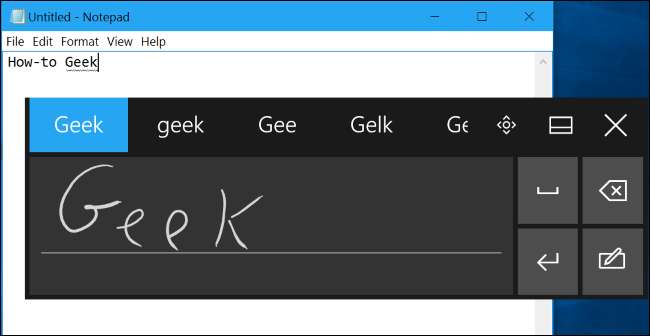
Επιλογές χειρογράφου
ΣΧΕΤΙΖΟΜΑΙ ΜΕ: Πώς να ρυθμίσετε τις παραμέτρους της πένας σας και των κουμπιών της στα Windows 10
Θα βρείτε μερικές επιλογές για διαμόρφωση του τρόπου λειτουργίας της πένας σας στις Ρυθμίσεις> Συσκευές> Μελάνι πένας και Windows.
Για παράδειγμα, η επιλογή "Εμφάνιση του πίνακα χειρόγραφου όταν σημειώνεται σε λειτουργία tablet και δεν υπάρχει συνημμένο πληκτρολόγιο" διευκολύνει την πρόσβαση στον πίνακα εισόδου χειρόγραφου σε tablet με γραφίδα. Όταν χρησιμοποιείτε μια συσκευή tablet χωρίς συνδεδεμένο φυσικό πληκτρολόγιο και βρίσκεστε σε λειτουργία επιτραπέζιου υπολογιστή (όχι "λειτουργία tablet"), τα Windows θα ανοίξουν αυτόματα τον πίνακα χειρόγραφου.
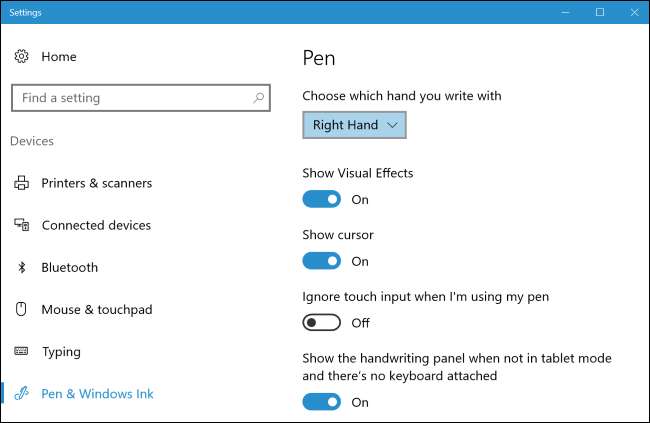
Άμεση είσοδος πένας
ΣΧΕΤΙΖΟΜΑΙ ΜΕ: Πώς να χρησιμοποιήσετε κολλώδεις σημειώσεις στα Windows 10
Ορισμένες εφαρμογές υποστηρίζουν άμεση εισαγωγή στυλό. Για παράδειγμα, μπορείτε να ανοίξετε το OneNote ή Κολλώδεις σημειώσεις εφαρμογές που περιλαμβάνονται στα Windows 10 και γράψτε απευθείας σε μια σημείωση για να λάβετε χειρόγραφες σημειώσεις. Χρησιμοποιήστε το χώρο εργασίας των Windows Ink για να βρείτε περισσότερες εφαρμογές που υποστηρίζουν την εισαγωγή πένας.
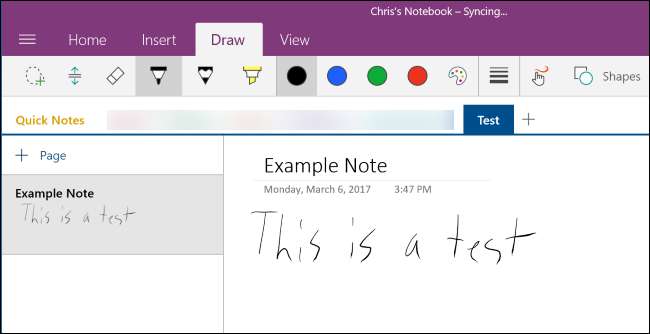
Ο πίνακας εισαγωγής χειρογράφου μπορεί να είναι χρήσιμος ακόμη και σε εφαρμογές που σας επιτρέπουν να γράφετε απευθείας με γραφίδα. Για παράδειγμα, το Microsoft Edge σας επιτρέπει σημειώστε σε ιστοσελίδες και αποθηκεύστε τις σημειώσεις σας. Απλώς πατήστε το εικονίδιο "Δημιουργία σημείωσης Ιστού" σε σχήμα πένας στη γραμμή εργαλείων του Edge.
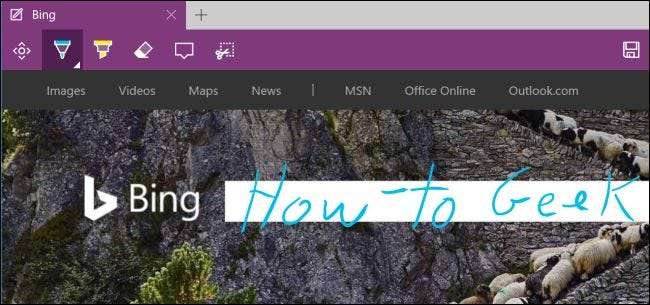
Ωστόσο, η υποστήριξη πένας του Edge δεν σας επιτρέπει να εισαγάγετε κείμενο σε ιστοσελίδες. Για να το κάνετε αυτό, θα πρέπει να εστιάσετε ένα πεδίο κειμένου στο Microsoft Edge και να ανοίξετε το πληκτρολόγιο χειρόγραφου.
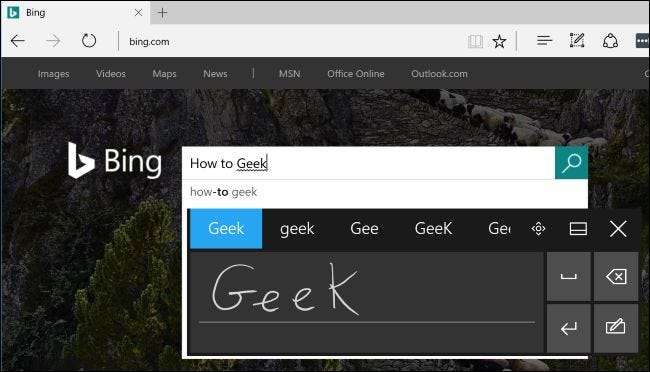
Μυστικότητα
Από προεπιλογή, η Microsoft συλλέγει αυτόματα πληροφορίες σχετικά με τη συμβολή του χειρόγραφου για να κατανοήσετε καλύτερα τη γραφή σας και να βελτιώσετε την αναγνώριση του κειμένου σας
Μπορείτε να αλλάξετε αυτήν τη ρύθμιση αν θέλετε. Μεταβείτε στις Ρυθμίσεις> Απόρρητο> Ομιλία, μελάνι και πληκτρολόγηση. Κάντε κλικ στην επιλογή "Διακοπή γνωριμίας" για να αποτρέψετε τη συλλογή αυτών των δεδομένων από τη Microsoft.